
সুচিপত্র:
- লেখক John Day [email protected].
- Public 2024-01-30 08:03.
- সর্বশেষ পরিবর্তিত 2025-01-23 14:36.



আমার দীর্ঘ গ্রীষ্মের ছুটি ছিল এবং আমি আমার পিডিএ পেইন্ট স্প্রে করার সিদ্ধান্ত নিয়েছি। খোঁড়া কালো হাউজিং নিয়ে বিরক্ত হয়েছি, আমি এটিকে ধাতব লাল স্প্রে করতে চেয়েছিলাম এবং পাশের আস্তরণ, পিছনের ক্যামেরা এলাকা এবং নেভিগেশন বোতামটি কালো রেখে দিতে চেয়েছিলাম। আমি রেড এন ব্ল্যাক কম্বিনেশন পছন্দ করি। আপনি চাইলে অন্য রং ব্যবহার করতে পারেন। সুতরাং এই প্রকল্পের জন্য আমাদের যা প্রয়োজন তা হল:- একটি ছোট ফিলিপ স্ক্রু ড্রাইভার- একটি ছোট হেক্সাগন টিপ স্ক্রু ড্রাইভার (আমি ওয়েরা 118064 ব্যবহার করেছি- ক্রাফটফর্ম 2054 মাইক্রো স্ক্রু ড্রাইভার হেক্সাগন টিপ SW 1.3 / 40)- কেস ওপেনার টুল (আপনি এটি www.pdaparts.com এ খুঁজে পেতে পারেন। আমি পরিবর্তে একটি ফ্ল্যাটহেড স্ক্রু ড্রাইভার ব্যবহার করেছি)- আঠালো টেপ- ছোট ছুরি (খোদাই করা ছুরি ভাল হবে)- স্প্রে পেইন্ট (এক্রাইল ধাতব যা উপযুক্ত প্লাস্টিকের জন্য)- কিছু পুরনো সংবাদপত্র- অ্যালকোহল ঘষা- একটি উপযুক্ত কর্মস্থল (আমি আমার কর্মস্থলে একটি কাপড় রাখি যাতে ডিভাইসটি ক্ষতিগ্রস্ত না হয়) চলুন শুরু করা যাক!
ধাপ 1: তিল খুলুন


প্রথমে ব্যাটারি এবং আপনার সিম কার্ড সরান। কেস ওপেনার টুল ব্যবহার করে, ক্যামেরার জন্য প্লেটটি সরান। আপনি যদি স্ক্রু ড্রাইভার ব্যবহার করেন, তাহলে পৃষ্ঠকে আঁচড় না দেওয়ার বিষয়ে সতর্ক থাকুন (ভাল, যদি আপনি করেন তবে আমার আপত্তি নেই)। ট্যাবগুলি সন্ধান করুন একবার প্লেটটি সরানো হলে, ষড়ভুজ টিপ স্ক্রু ড্রাইভার ব্যবহার করে চারটি স্ক্রু খুলুন। আবার সেই ট্যাবগুলি সন্ধান করার চেষ্টা করুন যা সামনের প্লেটটিকে পিছনের দিকে ধরে রাখে।
ধাপ 2: বিচ্ছিন্ন



একবার ট্যাবগুলি আলগা হয়ে গেলে, কভারগুলিকে জোর দিয়ে টেনে না নেওয়ার জন্য সতর্ক থাকুন কারণ পিছনের কভারের ভিতরে ছোট স্পিকার থেকে মাদারবোর্ডের সাথে এখনও একটি তার যুক্ত রয়েছে। আমি এটা হতে দিয়েছি, কিন্তু যদি আপনি জানেন যে এটি কিভাবে বিচ্ছিন্ন করতে হয়, আমার অতিথি হোন লক্ষ্য করুন যে মাদারবোর্ডের সাথে 2 টি ফিতা কেবল সংযুক্ত আছে, উভয় দিক থেকে বেরিয়ে আসছে। ছোট তারটি উপরে তোলার চেষ্টা করুন। বড় তার? তুমি থাকলে আমি এটা ছেড়ে দেব। কিন্তু আপনি যা করছেন তা নিয়ে যদি আপনি যথেষ্ট নিশ্চিত হন, অনুগ্রহ করে এটি বিচ্ছিন্ন করুন। ফিলিপ স্ক্রু ড্রাইভার ব্যবহার করে 2 টি স্ক্রু (উপরের বাম এবং নীচের ডান) থাকবে। আনস্ক্রুড, আপনি মাদারবোর্ডটি উল্টাতে পারেন এবং এখন আপনি ডিসপ্লেটি দেখতে পারেন। নেভিগেশন বোতামে, স্ক্রু আছে যা আপনাকে আনস্রু করতে হবে। এর পরে এটি আলতো করে টানুন। নেভিগেশন বোতামের পাশে একটি ভাইব্রেটর আছে এটিও সরান।, কেস ওপেনার টুল ব্যবহার করুন এবং এটি বন্ধ করুন। মাঝের ট্যাব দিয়ে শুরু করুন। এর পরে আপনি এটি সহজেই বের করতে পারেন।
ধাপ 3: সীল

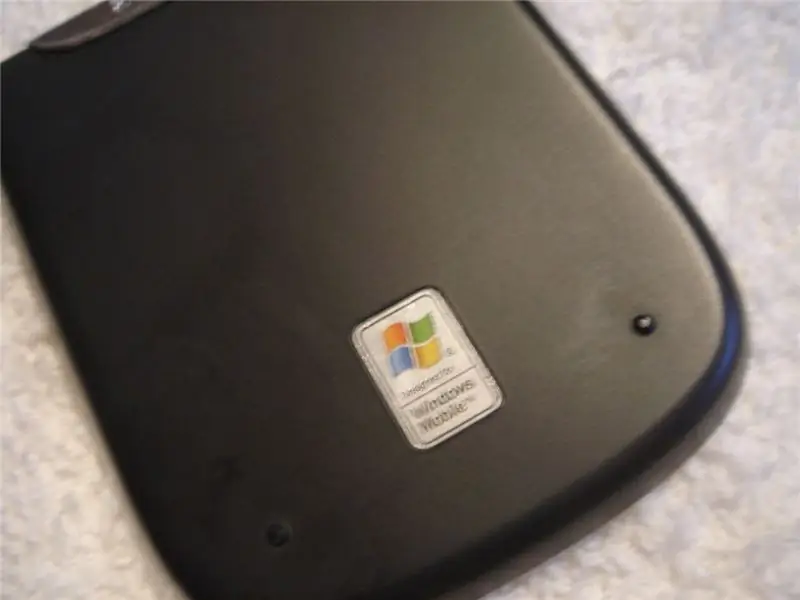


আমরা পেইন্ট করার আগে, যে জায়গাগুলো আপনি আঁকতে চান না সেগুলো সিল করুন।- ক্যামেরার লেন্স/ আয়না/ স্পিকার এলাকা- "2.0 মেগাপিক্সেল" এলাকা- "উইন্ডোজ মোবাইল" স্টিকার (যদি আপনি এটি পছন্দ না করেন, তারপর এটি উপর আঁকা)- সামনের স্পিকার এই এলাকাগুলি আঠালো টেপ দিয়ে সিল করা প্রয়োজন। একটি ছোট ছুরি ব্যবহার করে, অবাঞ্ছিত টেপগুলি কেটে ফেলার চেষ্টা করুন
ধাপ 4: স্প্রে



এই ধাপে, এটি একটি খোলা জায়গায় করার চেষ্টা করুন মেঝেতে সংবাদপত্র ছড়িয়ে দিন এবং একে অপরের থেকে যতটা সম্ভব অংশগুলি তাদের উপর রাখুন এর আগে, অংশগুলির পৃষ্ঠ পরিষ্কার করুন যাতে তারা পরিষ্কার, শুকনো হয় এবং আঠালো না। আমি এই ধাপটি এড়িয়ে গেলাম, কিন্তু এই সাইট থেকে আমাদের একজন সদস্যের পরামর্শ অনুসারে, ঘষা অ্যালকোহল ব্যবহার করলে পৃষ্ঠ পরিষ্কার হবে। যদি না হয়, বালির কাগজ ঠিক ততটাই ভাল। নিশ্চিত করুন যে এটি ভালভাবে মিশ্রিত হয়েছে। অন্য সংবাদপত্রে একটি টেস্ট স্প্রে করুন। দূরত্ব প্রায় 25-30 সেমি হওয়া উচিত। খুব কাছাকাছি স্প্রে করবেন না। দূরত্ব মনে রাখবেন (25 - 30 সেমি)। উপরে এবং পাশে স্প্রে করুন। প্রথম স্তরটি স্প্রে করার পরে, 10-15 মিনিটের জন্য শুকনো ছেড়ে দিন। একবার শুকিয়ে গেলে, অন্য স্তরের জন্য আবার স্প্রে করুন এবং এটি শুকিয়ে দিন। তৃতীয় স্তরের জন্য একই ধাপটি পুনরাবৃত্তি করুন এবং ততক্ষণ পর্যন্ত যতক্ষণ না আপনি সন্তুষ্ট হন যে পেইন্ট স্তরগুলি সমান। তাদের আধা ঘন্টার জন্য শুকিয়ে দিন। তাদের শুকানোর জন্য অপেক্ষা করার সময়, আপনি আপনার PDA এর ভিতরে আটকে থাকা ধুলোগুলো দূর করতে পারেন।;)
ধাপ 5: খোসা


অংশগুলি শুকিয়ে যাওয়ার পরে, আঠালো টেপটি খোসা ছাড়ুন। পেইন্ট করা কভারগুলির পৃষ্ঠকে কাগজ বা টিস্যু দিয়ে অতিরিক্ত পেইন্ট অপসারণ করুন। shinier। (ক্লাববিবেজের ক্রেডিট)
ধাপ 6: পুনরায় সংযুক্ত করুন



কভারগুলি পুনরায় সংযুক্ত করুন। এবং আশা করি আপনার পিডিএ এখনও কাজ করে। সেখানে আপনি যান। আমার প্রকল্প পর্যালোচনা করার জন্য গিজমোডো থেকে থ্যাঙ্কস চার্লি হোয়াইট। গিজমোডো সাইট
প্রস্তাবিত:
আপনার বৈদ্যুতিক পেইন্ট ল্যাম্প কিট দিয়ে কীভাবে একটি কাগজের লণ্ঠন তৈরি করবেন: 7 টি ধাপ

কিভাবে আপনার ইলেকট্রিক পেইন্ট ল্যাম্প কিট দিয়ে একটি কাগজের লণ্ঠন তৈরি করবেন: এই টিউটোরিয়ালে, আমরা আপনাকে দেখাব কিভাবে একটি কাগজের লণ্ঠন তৈরি করতে আপনার ইলেকট্রিক পেইন্ট ল্যাম্প কিট হ্যাক করতে হয়। এই টিউটোরিয়ালের জন্য, আমরা ক্যান্ডেল লাইট সেটিং ব্যবহার করেছি, লাইট আপ বোর্ডের অতিরিক্ত মোডগুলির মধ্যে একটি। এই টিউটোরিয়ালের জন্য আপনার যা দরকার তা হল কিছু কার্ড, এল
ল্যাপটপের জন্য স্প্রে পেইন্ট স্টেনসিল: 13 টি ধাপ (ছবি সহ)

ল্যাপটপের জন্য স্প্রে পেইন্ট স্টেনসিল: একটি স্টেনসিল তৈরি করুন, এবং আপনার ল্যাপটপে কাস্টম স্প্রে পেইন্ট করুন
পেইন্ট দিয়ে কিভাবে আপনার প্যানোরামা ফটো সেলাই করবেন: 6 টি ধাপ

কীভাবে আপনার প্যানোরামা ফটো পেইন্ট দিয়ে সেলাই করবেন: এই নির্দেশনায়, আমি আপনাকে আপনার কম্পিউটারের সাথে আসা একটি প্রোগ্রামের সাথে আপনার প্যানোরামা ফটো সেলাই করার একটি সহজ উপায় দেখাব! পেইন্ট একটি অত্যন্ত দরকারী, তবুও অত্যন্ত সহজ হাতিয়ার যদি আপনি জানেন কিভাবে এটি ব্যবহার করতে হয়। চল শুরু করি
কিভাবে আপনার ম্যাক মিনি থেকে ইন্টারনেটে আপনার ছবি শেয়ার করবেন: 6 টি ধাপ

কিভাবে আপনার ম্যাক মিনি থেকে ইন্টারনেটে আপনার ছবি শেয়ার করবেন: " Picasa - 1 GB সীমা " Flickr - 100 MB " Photobucket - 1 GB " আপনার ম্যাক মিনি - সীমাহীন !!! সেখানে, কিছু বোবা ফাইলের আকার সীমা এবং সীমিত স্থান এবং অন্যান্য অজ্ঞান সীমা। অপেক্ষা করুন।
স্পিকার ঘের জন্য স্প্রে পেইন্ট ক্যাপ: 10 ধাপ

স্পিকার ঘেরের জন্য স্প্রে পেইন্ট ক্যাপ: আমরা অনেকেই আমাদের প্রকল্পে স্প্রে পেইন্ট ব্যবহার করি। এবং আমি মনে করি আপনার কারও কারও বাড়িতে এখনও খালি ক্যানিস্টার রয়েছে। তাই আসুন সেই খালি ক্যানগুলি পুনর্ব্যবহার করি। ইলেকট্রনিক উপাদান এবং ছোট স্ক্রু সংরক্ষণের জন্য আমি কেবল ক্যাপ ব্যবহার করি। এই ible এ আমরা ca ব্যবহার করব
